笔记本外接显示器与键盘
笔记本外接USB键盘的方法
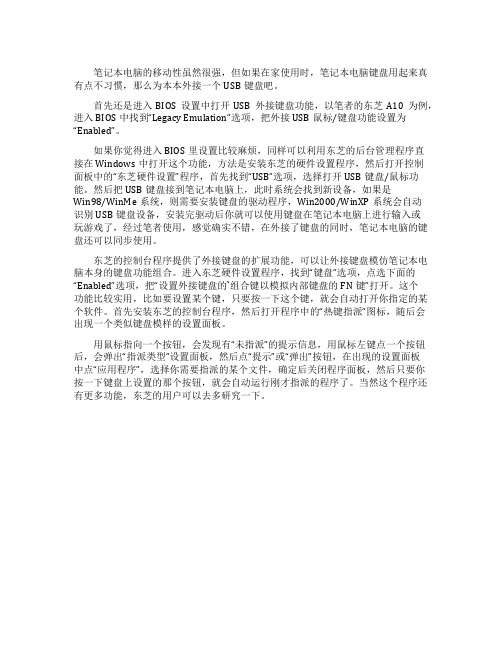
笔记本电脑的移动性虽然很强,但如果在家使用时,笔记本电脑键盘用起来真有点不习惯,那么为本本外接一个USB键盘吧。
首先还是进入BIOS设置中打开USB外接键盘功能,以笔者的东芝A10为例,进入BIOS中找到“Legacy Emulation”选项,把外接USB鼠标/键盘功能设置为“Enabled”。
如果你觉得进入BIOS里设置比较麻烦,同样可以利用东芝的后台管理程序直接在Windows中打开这个功能,方法是安装东芝的硬件设置程序,然后打开控制面板中的“东芝硬件设置”程序,首先找到“USB”选项,选择打开USB键盘/鼠标功能。
然后把USB键盘接到笔记本电脑上,此时系统会找到新设备,如果是Win98/WinMe系统,则需要安装键盘的驱动程序,Win2000/WinXP系统会自动识别USB键盘设备,安装完驱动后你就可以使用键盘在笔记本电脑上进行输入或玩游戏了,经过笔者使用,感觉确实不错,在外接了键盘的同时,笔记本电脑的键盘还可以同步使用。
东芝的控制台程序提供了外接键盘的扩展功能,可以让外接键盘模仿笔记本电脑本身的键盘功能组合。
进入东芝硬件设置程序,找到“键盘”选项,点选下面的“Enabled”选项,把“设置外接键盘的`组合键以模拟内部键盘的FN键”打开。
这个功能比较实用,比如要设置某个键,只要按一下这个键,就会自动打开你指定的某个软件。
首先安装东芝的控制台程序,然后打开程序中的“热键指派”图标,随后会出现一个类似键盘模样的设置面板。
用鼠标指向一个按钮,会发现有“未指派”的提示信息,用鼠标左键点一个按钮后,会弹出“指派类型”设置面板,然后点“提示”或“弹出”按钮,在出现的设置面板中点“应用程序”,选择你需要指派的某个文件,确定后关闭程序面板,然后只要你按一下键盘上设置的那个按钮,就会自动运行刚才指派的程序了。
当然这个程序还有更多功能,东芝的用户可以去多研究一下。
笔记本电脑连接显示屏操作步骤
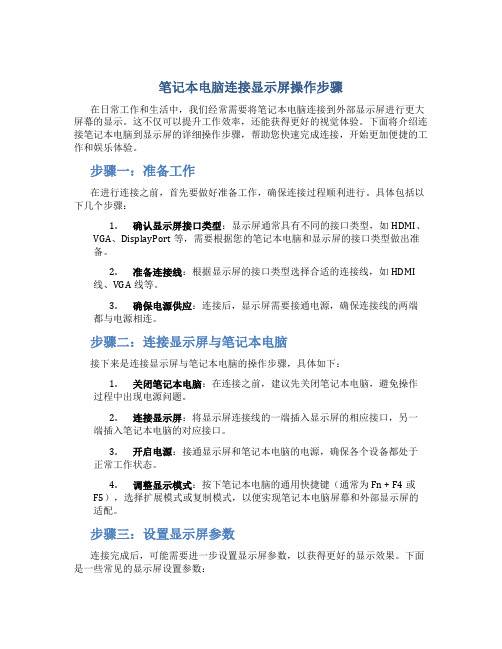
笔记本电脑连接显示屏操作步骤在日常工作和生活中,我们经常需要将笔记本电脑连接到外部显示屏进行更大屏幕的显示。
这不仅可以提升工作效率,还能获得更好的视觉体验。
下面将介绍连接笔记本电脑到显示屏的详细操作步骤,帮助您快速完成连接,开始更加便捷的工作和娱乐体验。
步骤一:准备工作在进行连接之前,首先要做好准备工作,确保连接过程顺利进行。
具体包括以下几个步骤:1.确认显示屏接口类型:显示屏通常具有不同的接口类型,如HDMI、VGA、DisplayPort等,需要根据您的笔记本电脑和显示屏的接口类型做出准备。
2.准备连接线:根据显示屏的接口类型选择合适的连接线,如HDMI线、VGA线等。
3.确保电源供应:连接后,显示屏需要接通电源,确保连接线的两端都与电源相连。
步骤二:连接显示屏与笔记本电脑接下来是连接显示屏与笔记本电脑的操作步骤,具体如下:1.关闭笔记本电脑:在连接之前,建议先关闭笔记本电脑,避免操作过程中出现电源问题。
2.连接显示屏:将显示屏连接线的一端插入显示屏的相应接口,另一端插入笔记本电脑的对应接口。
3.开启电源:接通显示屏和笔记本电脑的电源,确保各个设备都处于正常工作状态。
4.调整显示模式:按下笔记本电脑的通用快捷键(通常为Fn + F4或F5),选择扩展模式或复制模式,以便实现笔记本电脑屏幕和外部显示屏的适配。
步骤三:设置显示屏参数连接完成后,可能需要进一步设置显示屏参数,以获得更好的显示效果。
下面是一些常见的显示屏设置参数:1.分辨率设置:在笔记本电脑的显示设置中,可以调整显示屏的分辨率,使其适应显示屏的最佳显示效果。
2.亮度和对比度调整:根据个人喜好和环境光线,调整显示屏的亮度和对比度,以获得更加清晰和舒适的显示效果。
3.布局调整:根据工作需求,调整显示屏的布局,如扩展显示、镜像显示等,使工作更加便捷。
结语通过以上操作步骤,您可以轻松连接笔记本电脑到外部显示屏,并根据个人需求进行适当的参数设置,获得更加优质的工作和娱乐体验。
怎么用笔记本连接外接显示器

怎么用笔记本连接外接显示器在现代化的办公室和教室里,使用多台设备进行工作和学习已成为普遍现象,例如笔记本电脑和外接显示器。
然而,当你需要将笔记本电脑连接到外接显示器时,可能会遇到一些问题,导致操作不成功。
因此,本文将向您介绍如何使用笔记本电脑连接外接显示器,并提供一些有用的技巧和技巧使此过程更加顺畅。
首先,您需要检查笔记本电脑下方或背面是否带有显示器输出接口。
目前最常用的接口是HDMI、DVI和VGA。
在大多数情况下,这些接口均位于笔记本电脑的左侧或右侧。
如果您不确定在哪里可以找到接口,建议参考笔记本电脑的用户手册或制造商的网站,以获得更详细的说明。
接下来,您需要选购一根适用于您的设备的数据线。
如果您的笔记本电脑和外接显示器都带有HDMI接口,则可以使用HDMI数据线。
如果您的设备中只有DVI或VGA接口,则需要相应的DVI数据线或VGA数据线。
此外,根据需求还可选择适配器或转接头以实现连接。
之后,将数据线插入笔记本电脑和外接显示器的相应接口。
请确保使用力度适中,避免在插拔过程中造成损坏。
应确保数据线安全连接,以使显示器携带图像和声音信号符合标准。
连接后,验标显示器的输入源, 操作显示器菜单小键盘,找到输入信号源设置动作,选择输入源为笔记本电脑连接的接口信号。
如果您使用的是Windows操作系统,此时您应该能够看到您的桌面上出现了一个延伸的屏幕。
否则,您可以打开“控制面板”并找到“显示”选项,以手动调整笔记本电脑和外置显示器之间的图像设置。
尽管连接两个设备的成本很低,但在连接时可能需要面对一些实际的问题。
下面是几个值得注意的问题:1. 分辨率不匹配- 如果笔记本电脑和外置显示器的分辨率不同,则可能会出现图像失真或大小不匹配的问题。
在此情况下,您需要手动调整每个设备的分辨率,并确保它们匹配。
2. 颜色校准- 在连接笔记本电脑和外接显示器时, 大多数显示器的颜色校准设置是默认的。
如果您希望加以改进,请进行自我校准或请专业人员提供服务。
外接键盘控制分屏操作方法
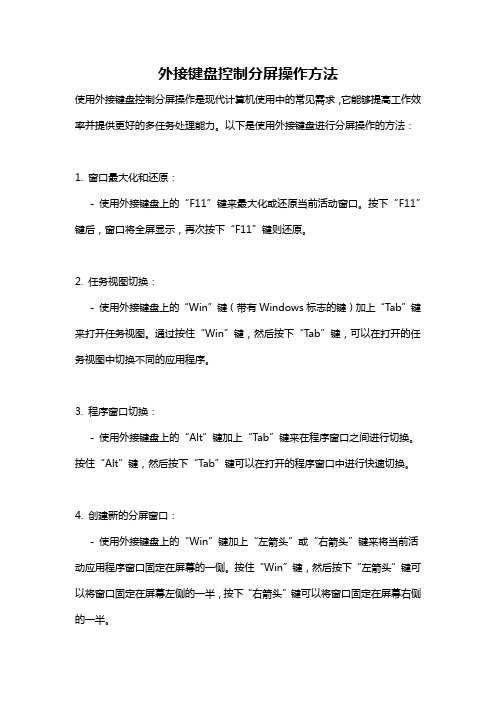
外接键盘控制分屏操作方法使用外接键盘控制分屏操作是现代计算机使用中的常见需求,它能够提高工作效率并提供更好的多任务处理能力。
以下是使用外接键盘进行分屏操作的方法:1. 窗口最大化和还原:- 使用外接键盘上的“F11”键来最大化或还原当前活动窗口。
按下“F11”键后,窗口将全屏显示,再次按下“F11”键则还原。
2. 任务视图切换:- 使用外接键盘上的“Win”键(带有Windows标志的键)加上“Tab”键来打开任务视图。
通过按住“Win”键,然后按下“Tab”键,可以在打开的任务视图中切换不同的应用程序。
3. 程序窗口切换:- 使用外接键盘上的“Alt”键加上“Tab”键来在程序窗口之间进行切换。
按住“Alt”键,然后按下“Tab”键可以在打开的程序窗口中进行快速切换。
4. 创建新的分屏窗口:- 使用外接键盘上的“Win”键加上“左箭头”或“右箭头”键来将当前活动应用程序窗口固定在屏幕的一侧。
按住“Win”键,然后按下“左箭头”键可以将窗口固定在屏幕左侧的一半,按下“右箭头”键可以将窗口固定在屏幕右侧的一半。
- 使用外接键盘上的“Win”键加上“上箭头”或“下箭头”键来最大化或还原当前活动应用程序窗口。
按住“Win”键,然后按下“上箭头”键可以最大化窗口,按下“下箭头”键可以还原窗口。
5. 移动和调整分屏窗口的大小:- 使用外接键盘上的“Win”键加上“左箭头”或“右箭头”键来将当前活动应用程序窗口移动到屏幕的另一侧。
- 使用外接键盘上的“Win”键加上“Shift”键加上“左箭头”或“右箭头”键来将当前活动应用程序窗口移动到上一个或下一个显示器上。
- 使用外接键盘上的“Win”键加上“Shift”键加上“上箭头”或“下箭头”键来将当前活动应用程序窗口移动到上一个或下一个显示器的一侧。
- 使用外接键盘上的“Win”键加上“Ctrl”键加上“左箭头”或“右箭头”键来移动和调整分屏窗口的大小。
这些方法提供了使用外接键盘实现分屏操作的基本功能。
笔记本连接显示器教程

笔记本连接显示器教程笔记本电脑连接显示器是为了扩大屏幕显示区域或提升显示质量,方便用户在工作、学习或娱乐中更好地使用电脑。
下面我将为大家介绍如何连接笔记本电脑和显示器的步骤。
第一步,准备连接所需的设备。
一般来说,我们需要一根HDMI、VGA或DP线缆来连接笔记本和显示器。
另外,要确保笔记本和显示器都已经开机,并且处于正常工作状态。
第二步,查找并连接相应的接口。
在笔记本电脑上找到相应的外接显示器接口,一般位于侧面或背面,通常有HDMI、VGA或DP标识。
然后将线缆的一端插入笔记本电脑的接口中,确保插紧。
第三步,找到显示器上的相应接口,一般位于背面。
根据连接线的类型,将另一端插入显示器接口中,同样要确保插紧。
第四步,根据情况,可能需要设置显示模式。
在笔记本电脑上,按下Win + P键组合,进入“投影方式”选择界面。
根据自己的需求,可以选择“复制”模式,使得笔记本和显示器显示内容相同;选择“扩展”模式,将显示区域扩展到显示器上;或者选择“仅第二屏”模式,只使用显示器作为主屏幕。
最后,点击应用按钮保存设置。
第五步,调整显示器的分辨率和其他显示参数。
在笔记本电脑上,找到右键点击桌面空白处,选择“显示设置”选项。
在“多个显示器”中,可以选择显示器,并调整分辨率、缩放比例、亮度、对比度等参数,以获得最佳的显示效果。
以上就是连接笔记本电脑和显示器的基本步骤。
需要注意的是,在连接和调整过程中,要确保设备正常工作,插头插紧,避免出现接触不良、信号干扰或断线等问题。
最后,希望以上的教程对大家有所帮助,让大家能够更好地使用笔记本电脑和外接显示器,享受更为舒适和高效的电脑体验。
笔记本Win10系统怎么连接外置显示器?
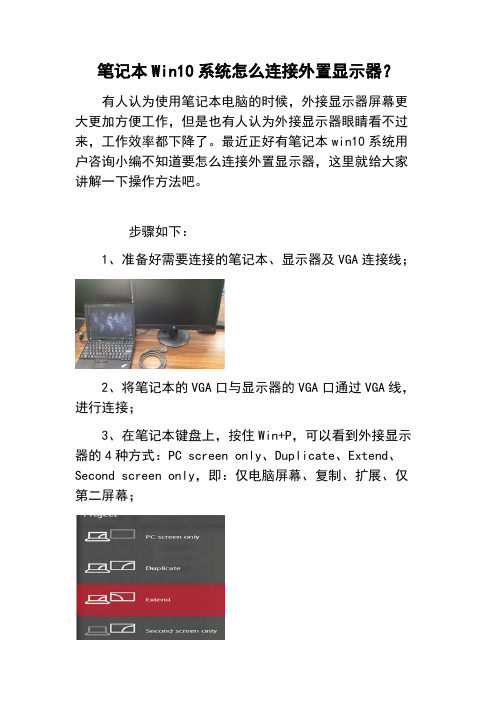
笔记本Win10系统怎么连接外置显示器?
有人认为使用笔记本电脑的时候,外接显示器屏幕更大更加方便工作,但是也有人认为外接显示器眼睛看不过来,工作效率都下降了。
最近正好有笔记本win10系统用户咨询小编不知道要怎么连接外置显示器,这里就给大家讲解一下操作方法吧。
步骤如下:
1、准备好需要连接的笔记本、显示器及VGA连接线;
2、将笔记本的VGA口与显示器的VGA口通过VGA线,进行连接;
3、在笔记本键盘上,按住Win+P,可以看到外接显示器的4种方式:PC screen only、Duplicate、Extend、Second screen only,即:仅电脑屏幕、复制、扩展、仅第二屏幕;
4、在笔记本键盘上,按住Win+P,选择PC screen only,即:仅电脑屏幕;可以看到只是笔记本电脑屏幕有显示;
5、在笔记本键盘上,按住Win+P,选择Duplicate,即:复制;可以看到笔记本电脑屏幕与显示器都有显示,而且显示的内容也是一模一样的;
6、在笔记本键盘上,按住Win+P,选择Extend,即:扩展;可以看到笔记本电脑屏幕与显示器都有显示,但是显示的内容也是不一样的;
7、在笔记本键盘上,按住Win+P,选择Second screen only,即:仅第二屏幕;可以看到笔记本电脑屏幕没有内容显示,只有显示器上有内容显示。
至于需要选择什么样的显示方式,由自己定夺。
上面给大家介绍的就是关于笔记本win10系统连接外置显示器的方法,如果你有需要的话,就可以按照上面的方法步骤来操作就可以了。
mac外接显示器的四种模式以及设置方式
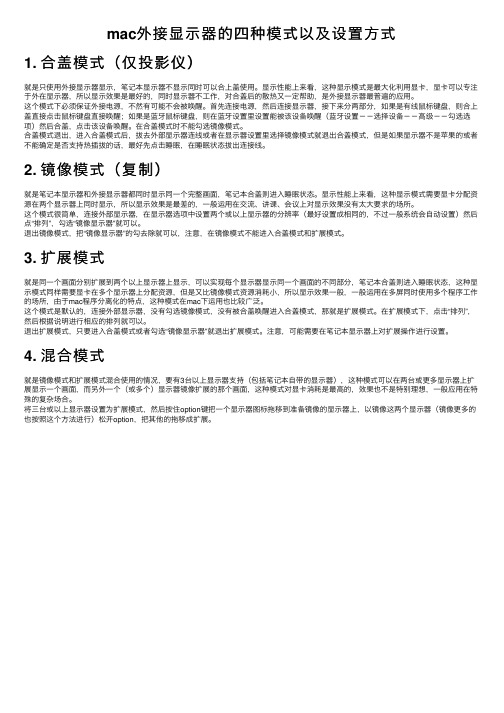
mac外接显⽰器的四种模式以及设置⽅式1. 合盖模式(仅投影仪)就是只使⽤外接显⽰器显⽰,笔记本显⽰器不显⽰同时可以合上盖使⽤。
显⽰性能上来看,这种显⽰模式是最⼤化利⽤显卡,显卡可以专注于外在显⽰器,所以显⽰效果是最好的,同时显⽰器不⼯作,对合盖后的散热⼜⼀定帮助,是外接显⽰器最普遍的应⽤。
这个模式下必须保证外接电源,不然有可能不会被唤醒。
⾸先连接电源,然后连接显⽰器,接下来分两部分,如果是有线⿏标键盘,则合上盖直接点击⿏标键盘直接唤醒;如果是蓝⽛⿏标键盘,则在蓝⽛设置⾥设置能被该设备唤醒(蓝⽛设置--选择设备--⾼级--勾选选项)然后合盖,点击该设备唤醒。
在合盖模式时不能勾选镜像模式。
合盖模式退出,进⼊合盖模式后,拔去外部显⽰器连线或者在显⽰器设置⾥选择镜像模式就退出合盖模式,但是如果显⽰器不是苹果的或者不能确定是否⽀持热插拔的话,最好先点击睡眠,在睡眠状态拔出连接线。
2. 镜像模式(复制)就是笔记本显⽰器和外接显⽰器都同时显⽰同⼀个完整画⾯,笔记本合盖则进⼊睡眠状态。
显⽰性能上来看,这种显⽰模式需要显卡分配资源在两个显⽰器上同时显⽰,所以显⽰效果是最差的,⼀般运⽤在交流、讲课、会议上对显⽰效果没有太⼤要求的场所。
这个模式很简单,连接外部显⽰器,在显⽰器选项中设置两个或以上显⽰器的分辨率(最好设置成相同的,不过⼀般系统会⾃动设置)然后点“排列”,勾选“镜像显⽰器”就可以。
退出镜像模式,把“镜像显⽰器”的勾去除就可以,注意,在镜像模式不能进⼊合盖模式和扩展模式。
3. 扩展模式就是同⼀个画⾯分别扩展到两个以上显⽰器上显⽰,可以实现每个显⽰器显⽰同⼀个画⾯的不同部分,笔记本合盖则进⼊睡眠状态,这种显⽰模式同样需要显卡在多个显⽰器上分配资源,但是⼜⽐镜像模式资源消耗⼩,所以显⽰效果⼀般,⼀般运⽤在多屏同时使⽤多个程序⼯作的场所,由于mac程序分离化的特点,这种模式在mac下运⽤也⽐较⼴泛。
这个模式是默认的,连接外部显⽰器,没有勾选镜像模式,没有被合盖唤醒进⼊合盖模式,那就是扩展模式。
笔记本连接显示器分屏

笔记本连接显⽰器分屏
只需要同时按下键盘上“windows键”+“P”键,在模式列表中选择“扩展模式”就可以实现显⽰屏和外接显⽰器分别显⽰不同画⾯。
具体⽅法:
1、连接好两个显⽰器之后,同时按下键盘上的“windows”键+P键,这时在你屏幕的⼀侧或者中间位置会出现四个模式选项。
2、如果希望两个显⽰器显⽰异步内容,直接选择“扩展”模式就可以了。
3、在“扩展”模式下,两个显⽰屏将异步显⽰不同内容,⾸先在主屏打开你的播放软件,播放电影,然后将播放软件拖动到右侧的第⼆显⽰屏播放,然后主显⽰屏正常开启你的游戏软件即可。
不过要提醒的是,双屏玩游戏的话,可能会影响游戏的流畅性的,这个取决于显卡的性能。
扩展资料:
当我们按下“windows”+“P”键时,系统会提供四种显⽰模式供选择,我们分别来认识⼀下这4种模式:
(1)、仅电脑屏幕:
在该模式下,外接的第⼆显⽰器或者投影仪会关闭影像输出,仅你电脑的主显⽰器显⽰画⾯。
(2)、复制:
在此模式下,会将主显⽰屏的影像复制到第⼆显⽰屏,两个显⽰屏幕的影像输出是同步进⾏的。
(3)、扩展:
这个就是通常说的双屏扩展模式,此时主屏幕和第⼆屏幕可以分别进⾏不同的影像输出。
通过⿏标移动在不同屏幕之间进⾏操作,并可⾃主切换主、副屏幕。
⽐如我们打开两个word⽂档,⼀个⽤主显⽰屏,另⼀个拖动到第⼆屏幕中,这样就可以⽐对着同时看两个⽂档,⽽不需要来回切换。
(4)、仅第⼆屏幕(或仅投影仪模式):
在该模式下,电脑主显⽰屏会关闭成⿊屏状态,⽽第⼆屏幕会成为主显⽰屏。
- 1、下载文档前请自行甄别文档内容的完整性,平台不提供额外的编辑、内容补充、找答案等附加服务。
- 2、"仅部分预览"的文档,不可在线预览部分如存在完整性等问题,可反馈申请退款(可完整预览的文档不适用该条件!)。
- 3、如文档侵犯您的权益,请联系客服反馈,我们会尽快为您处理(人工客服工作时间:9:00-18:30)。
笔记本外接显示器与键盘
给笔记本电脑外接显示器和键盘可以带来以下优点:
1.提升工作效率:外接显示器和键盘可以使得桌面更为整洁,减少线缆的混
乱,同时可以使得桌面空间得到更好的利用,减少了操作的空间,使得工作更为高效。
2.增强娱乐体验:外接显示器可以使得视觉体验更为宽广,高分辨率的显示
器可以带来更为细腻的视觉效果,如果再配以更好的音响或者耳机,娱乐体验会大大提升。
3.保护眼睛健康:使用外接显示器可以避免眼睛长时间注视笔记本电脑的小
屏幕,从而减轻眼睛的疲劳和伤害。
4.增加安全性:如果笔记本电脑放在膝盖上使用,不小心摔下来很容易损坏,
而外接显示器则可以避免这种问题。
5.更大的灵活性:外接键盘和显示器可以根据需要随时插拔,使得使用更为
灵活,可以根据不同的需要选择不同的设备。
6.更好的输入体验:外接键盘通常具有更好的按键反馈和手感,能够提供更
好的输入体验,特别是在进行文字输入或者编程工作时。
7.提高数据安全性:如果需要处理敏感数据或者进行重要操作,使用外接键
盘可以在一定程度上避免误触笔记本电脑内置键盘造成的不必要的失误。
8.更加节能环保:使用外接设备可以减少电子垃圾的产生,同时也可以降低
能源消耗,更加环保和可持续。
总之,给笔记本电脑外接显示器和键盘可以带来很多优点,从提升工作效率、增强娱乐体验、保护眼睛健康、增加安全性、更大的灵活性、更好的输入体验、提高数据安全性、更加节能环保等方面都可以带来积极的影响。
